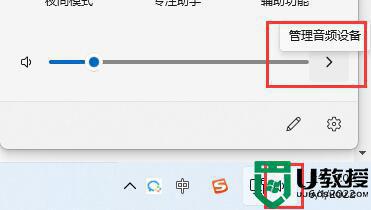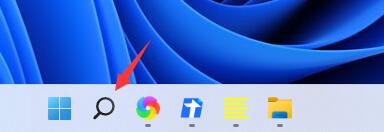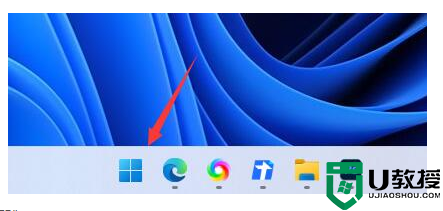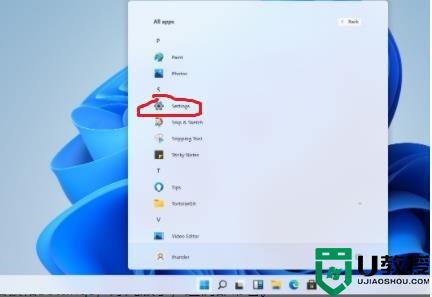win11怎么连接蓝牙耳机 windows11连蓝牙耳机方法
时间:2021-11-05作者:zhong
最近有用户更新了win11系统,想在系统上连接蓝牙耳机使用,但是在更新了系统之后,里面的设置都有所改变,用户也不知道要怎么连接了,那么win11怎么连接蓝牙耳机呢,方法很简单,下面小编给大家分享win11连蓝牙耳机的方法。
解决方法:
1、单击菜单栏中的Win按钮进入找到设置按钮打开。
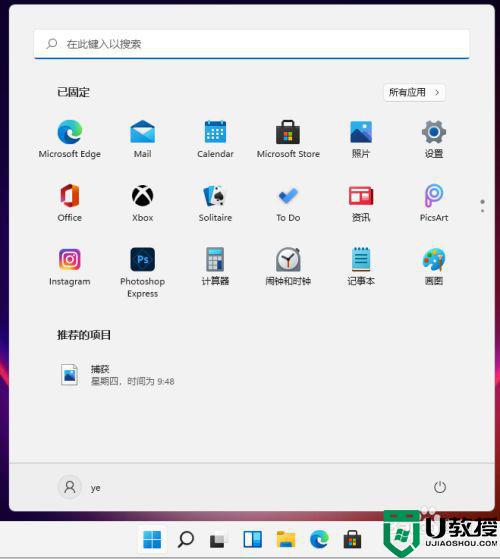
2、找到蓝牙和其他设备选项打开。
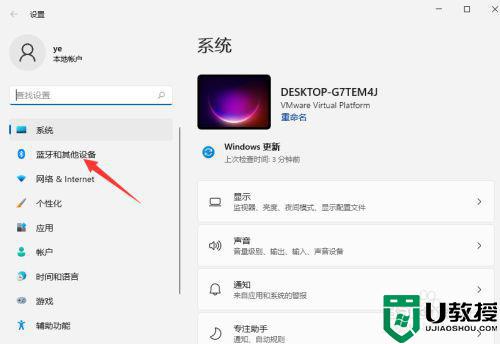
3、输入设备,请参阅蓝牙和其他设备,单击“+”,添加蓝牙或其他设备。
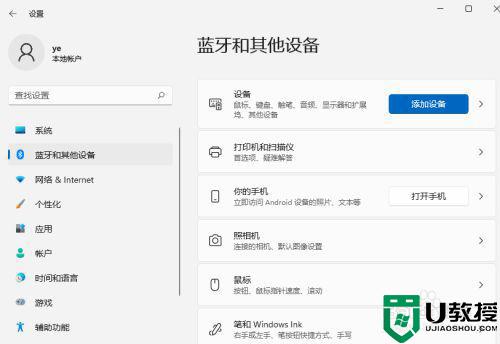
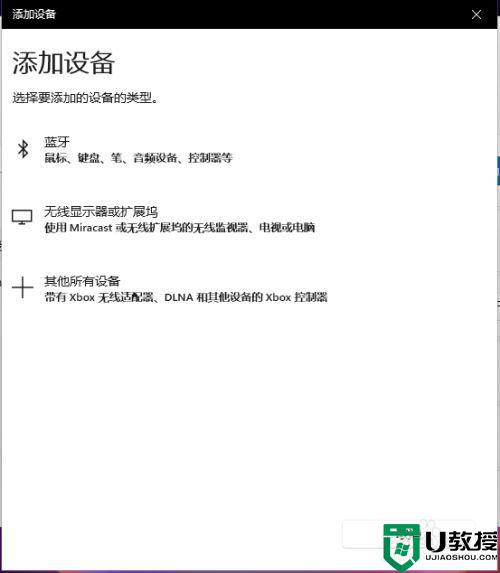
4、搜索蓝牙,在搜索设备后,然后单击连接即可。
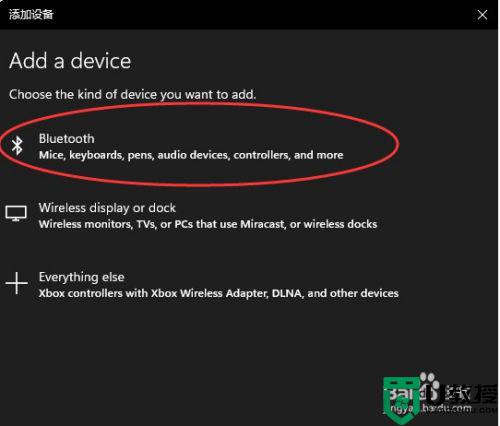
以上就是win11连蓝牙耳机的方法,想连接蓝牙耳机的,可以按上面的方法来进行操作。